Deze wikiHow leert u hoe u een visuele weergave van uw gegevens in Microsoft Excel kunt maken met behulp van een cirkeldiagram.
Deel een van de twee:
Gegevens toevoegen
-
 1 Open Microsoft Excel. Het lijkt op een witte "E" op een groene achtergrond.
1 Open Microsoft Excel. Het lijkt op een witte "E" op een groene achtergrond. - Als u liever een grafiek maakt op basis van gegevens die u al hebt, dubbelklikt u op het Excel-document met de gegevens om dit te openen en gaat u verder met het volgende gedeelte.
-
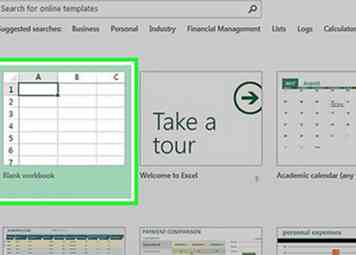 2 Klik Leeg werkboek (Pc) of Excel-werkmap (Mac). Het staat in de linkerbovenkant van het venster "Template".
2 Klik Leeg werkboek (Pc) of Excel-werkmap (Mac). Het staat in de linkerbovenkant van het venster "Template". -
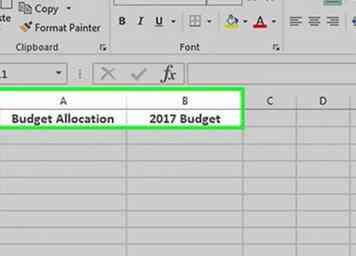 3 Voeg een naam toe aan het diagram. Hiertoe klikt u op B1 cel en typ vervolgens de naam van het diagram in.
3 Voeg een naam toe aan het diagram. Hiertoe klikt u op B1 cel en typ vervolgens de naam van het diagram in. - Als u bijvoorbeeld een diagram maakt over uw budget, gebruikt u de B1 cel zou iets moeten zeggen als "2017 Budget".
- U kunt ook een verduidelijkend label typen - bijv. "Budgettoewijzing" - in de A1 cel.
-
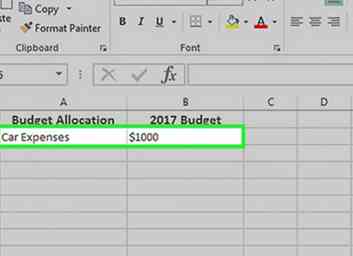 4 Voeg uw gegevens toe aan het diagram. U plaatst de labels van de segmenten van de mogelijke cirkeldiagrammen in de EEN kolom en de waarden van die secties in de B kolom.
4 Voeg uw gegevens toe aan het diagram. U plaatst de labels van de segmenten van de mogelijke cirkeldiagrammen in de EEN kolom en de waarden van die secties in de B kolom. - Voor het bovenstaande budgetvoorbeeld kunt u "Autokosten" invoeren in A2 en zet dan "$ 1000" in B2.
- Het cirkeldiagramsjabloon bepaalt automatisch de percentages voor u.
-
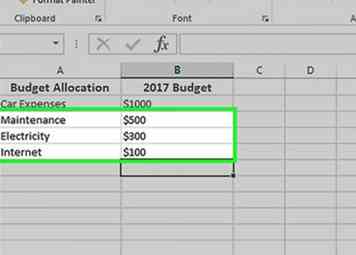 5 Eindig met het toevoegen van uw gegevens. Zodra u dit proces hebt voltooid, bent u klaar om een cirkeldiagram te maken met behulp van uw gegevens.
5 Eindig met het toevoegen van uw gegevens. Zodra u dit proces hebt voltooid, bent u klaar om een cirkeldiagram te maken met behulp van uw gegevens.
Deel twee van twee:
Een diagram maken
-
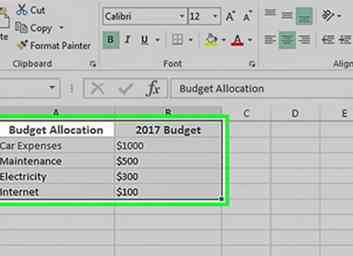 1 Selecteer al uw gegevens. Hiertoe klikt u op A1 cel, ingedrukt houden ⇧ Verschuivingen klik vervolgens op de onderste waarde in de B kolom. Hiermee worden al uw gegevens geselecteerd.
1 Selecteer al uw gegevens. Hiertoe klikt u op A1 cel, ingedrukt houden ⇧ Verschuivingen klik vervolgens op de onderste waarde in de B kolom. Hiermee worden al uw gegevens geselecteerd. - Als uw diagram verschillende kolomletters, cijfers enzovoort gebruikt, hoeft u alleen maar te klikken op de cel linksboven in uw gegevensgroep en vervolgens rechtsonder in de gegevensbalk te klikken. ⇧ Verschuiving.
-
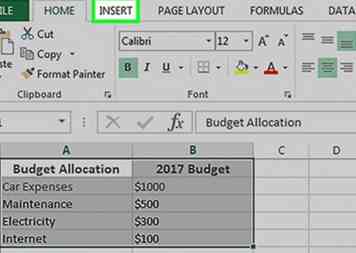 2 Klik op de invoegen tab. Het staat bovenaan het Excel-venster, precies rechts van de Huis tab.
2 Klik op de invoegen tab. Het staat bovenaan het Excel-venster, precies rechts van de Huis tab. -
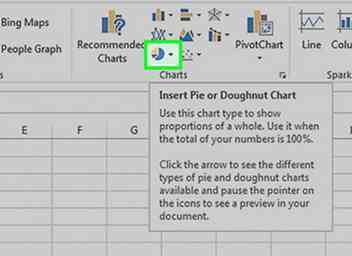 3 Klik op het pictogram "Cirkeldiagram". Dit is een ronde knop in de groep "Diagrammen" met opties, die zich onder en rechts van de invoegen tab. U ziet verschillende opties verschijnen in een vervolgkeuzemenu:
3 Klik op het pictogram "Cirkeldiagram". Dit is een ronde knop in de groep "Diagrammen" met opties, die zich onder en rechts van de invoegen tab. U ziet verschillende opties verschijnen in een vervolgkeuzemenu: - 2-D taart - Creëer een eenvoudig cirkeldiagram dat secties met kleurcodering van uw gegevens weergeeft.
- 3-D taart - Gebruikt een driedimensionaal cirkeldiagram dat kleurgecodeerde gegevens weergeeft.
-
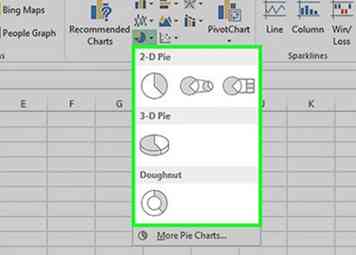 4 Klik op een optie. Als u dit doet, wordt een cirkeldiagram gemaakt waarop uw gegevens worden toegepast; onder aan het diagram ziet u gekleurde tabbladen die overeenkomen met de gekleurde delen van het diagram zelf.
4 Klik op een optie. Als u dit doet, wordt een cirkeldiagram gemaakt waarop uw gegevens worden toegepast; onder aan het diagram ziet u gekleurde tabbladen die overeenkomen met de gekleurde delen van het diagram zelf. - U kunt hier een voorbeeld van de opties bekijken door met de muis over de verschillende grafieksjablonen te bewegen.
-
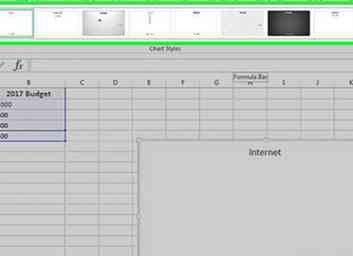 5 Pas het uiterlijk van uw kaart aan. Hiertoe klikt u op Ontwerp tab aan de bovenkant van het "Excel" -venster en klik vervolgens op een optie in de groep "Diagramstijlen". Dit zal de manier waarop uw grafiek eruit ziet veranderen, inclusief de gebruikte kleurenschema's, de tekstallocatie en of percentages al dan niet worden weergegeven.
5 Pas het uiterlijk van uw kaart aan. Hiertoe klikt u op Ontwerp tab aan de bovenkant van het "Excel" -venster en klik vervolgens op een optie in de groep "Diagramstijlen". Dit zal de manier waarop uw grafiek eruit ziet veranderen, inclusief de gebruikte kleurenschema's, de tekstallocatie en of percentages al dan niet worden weergegeven. - Om de te bekijken Ontwerp tab, je grafiek moet geselecteerd zijn. U kunt een grafiek selecteren door erop te klikken.
Voorbeelddiagrammen
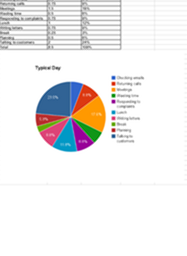 Voorbeeld cirkeldiagram Over tijd
Voorbeeld cirkeldiagram Over tijd 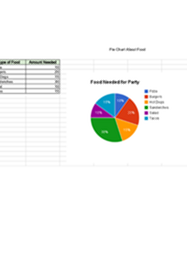 Voorbeeld cirkeldiagram Over eten
Voorbeeld cirkeldiagram Over eten 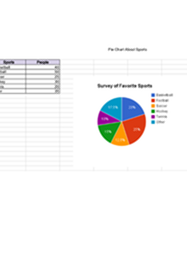 Voorbeeld cirkeldiagram Over sport
Voorbeeld cirkeldiagram Over sport
Facebook
Twitter
Google+
 Minotauromaquia
Minotauromaquia
 1 Open Microsoft Excel. Het lijkt op een witte "E" op een groene achtergrond.
1 Open Microsoft Excel. Het lijkt op een witte "E" op een groene achtergrond. 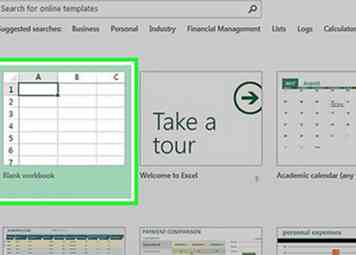 2 Klik
2 Klik 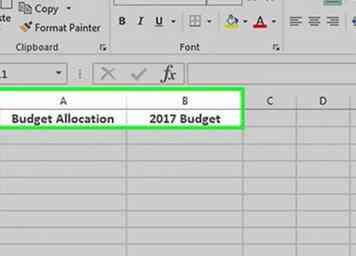 3 Voeg een naam toe aan het diagram. Hiertoe klikt u op B1 cel en typ vervolgens de naam van het diagram in.
3 Voeg een naam toe aan het diagram. Hiertoe klikt u op B1 cel en typ vervolgens de naam van het diagram in. 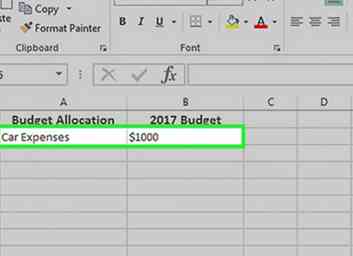 4 Voeg uw gegevens toe aan het diagram. U plaatst de labels van de segmenten van de mogelijke cirkeldiagrammen in de EEN kolom en de waarden van die secties in de B kolom.
4 Voeg uw gegevens toe aan het diagram. U plaatst de labels van de segmenten van de mogelijke cirkeldiagrammen in de EEN kolom en de waarden van die secties in de B kolom. 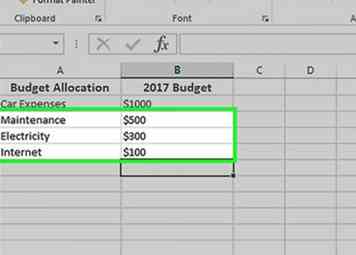 5 Eindig met het toevoegen van uw gegevens. Zodra u dit proces hebt voltooid, bent u klaar om een cirkeldiagram te maken met behulp van uw gegevens.
5 Eindig met het toevoegen van uw gegevens. Zodra u dit proces hebt voltooid, bent u klaar om een cirkeldiagram te maken met behulp van uw gegevens. 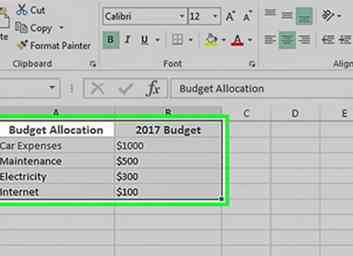 1 Selecteer al uw gegevens. Hiertoe klikt u op A1 cel, ingedrukt houden
1 Selecteer al uw gegevens. Hiertoe klikt u op A1 cel, ingedrukt houden 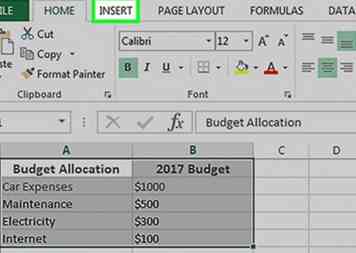 2 Klik op de
2 Klik op de 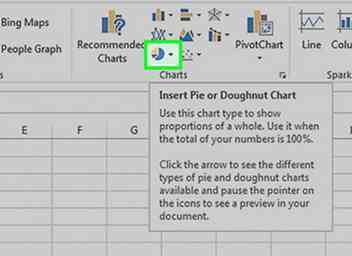 3 Klik op het pictogram "Cirkeldiagram". Dit is een ronde knop in de groep "Diagrammen" met opties, die zich onder en rechts van de invoegen tab. U ziet verschillende opties verschijnen in een vervolgkeuzemenu:
3 Klik op het pictogram "Cirkeldiagram". Dit is een ronde knop in de groep "Diagrammen" met opties, die zich onder en rechts van de invoegen tab. U ziet verschillende opties verschijnen in een vervolgkeuzemenu: 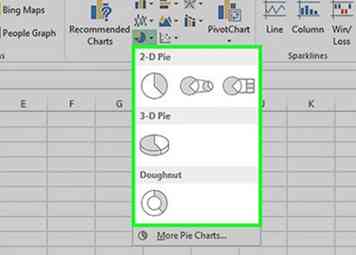 4 Klik op een optie. Als u dit doet, wordt een cirkeldiagram gemaakt waarop uw gegevens worden toegepast; onder aan het diagram ziet u gekleurde tabbladen die overeenkomen met de gekleurde delen van het diagram zelf.
4 Klik op een optie. Als u dit doet, wordt een cirkeldiagram gemaakt waarop uw gegevens worden toegepast; onder aan het diagram ziet u gekleurde tabbladen die overeenkomen met de gekleurde delen van het diagram zelf. 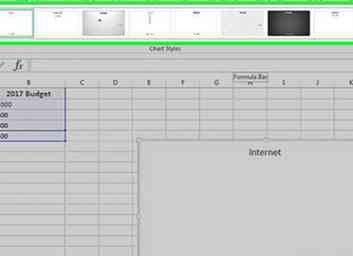 5 Pas het uiterlijk van uw kaart aan. Hiertoe klikt u op Ontwerp tab aan de bovenkant van het "Excel" -venster en klik vervolgens op een optie in de groep "Diagramstijlen". Dit zal de manier waarop uw grafiek eruit ziet veranderen, inclusief de gebruikte kleurenschema's, de tekstallocatie en of percentages al dan niet worden weergegeven.
5 Pas het uiterlijk van uw kaart aan. Hiertoe klikt u op Ontwerp tab aan de bovenkant van het "Excel" -venster en klik vervolgens op een optie in de groep "Diagramstijlen". Dit zal de manier waarop uw grafiek eruit ziet veranderen, inclusief de gebruikte kleurenschema's, de tekstallocatie en of percentages al dan niet worden weergegeven.